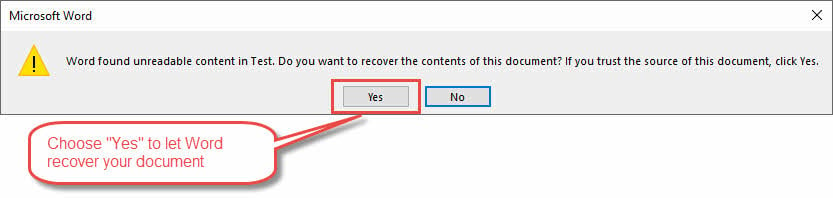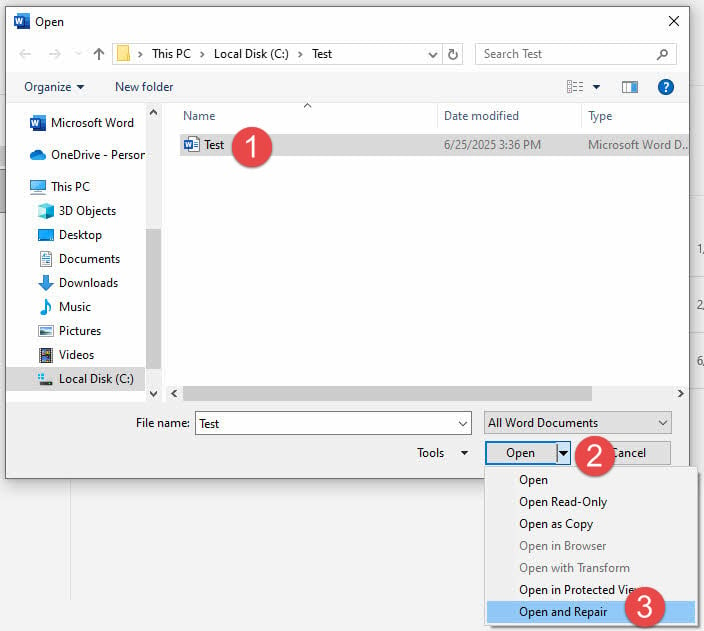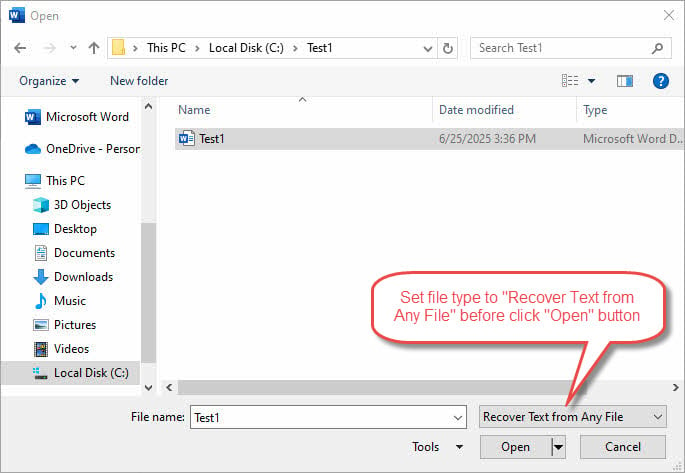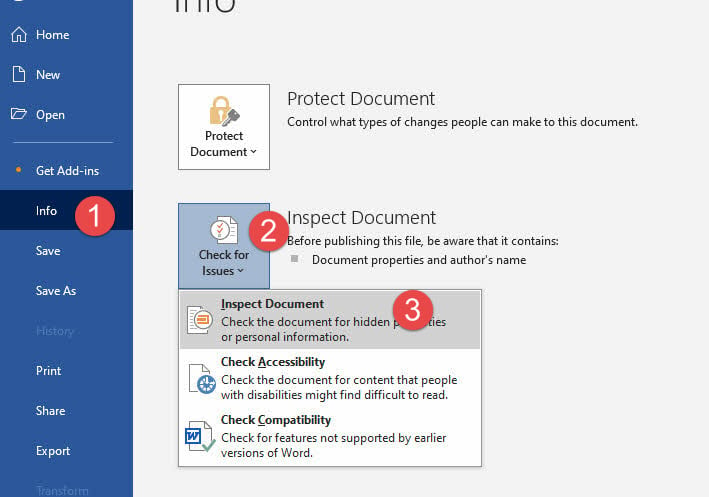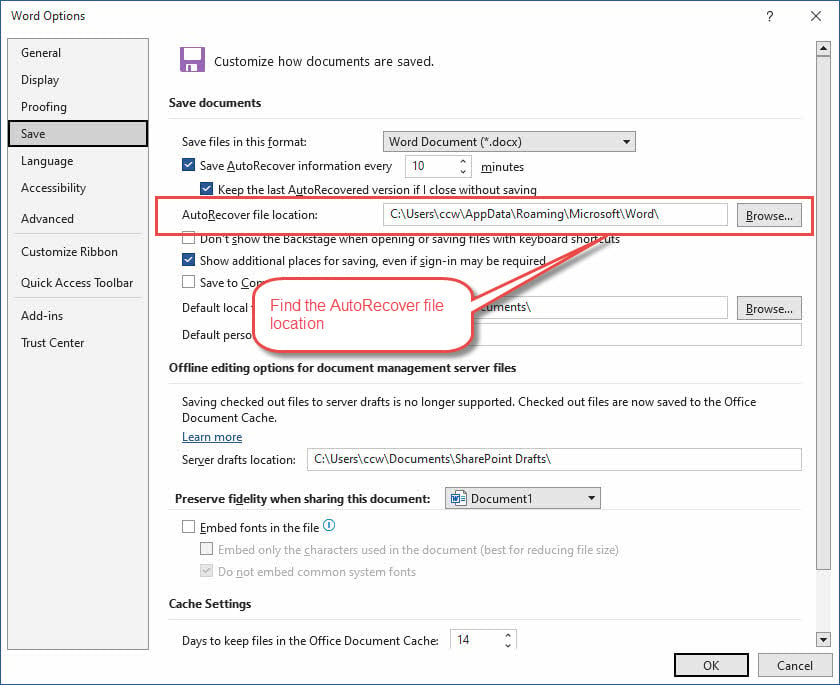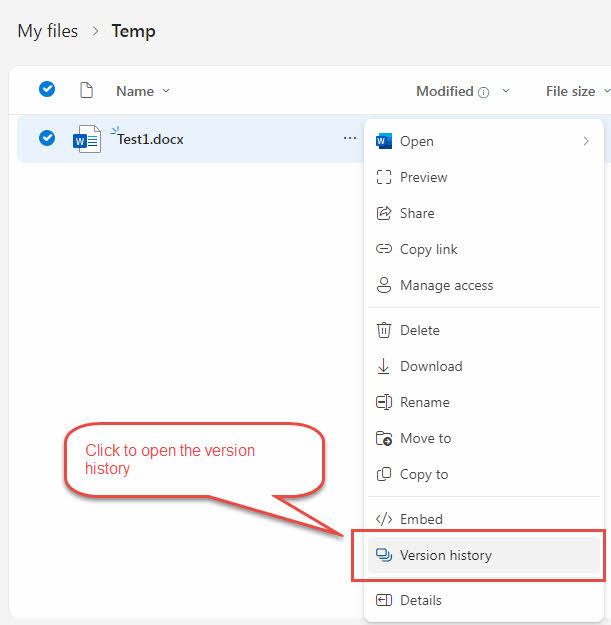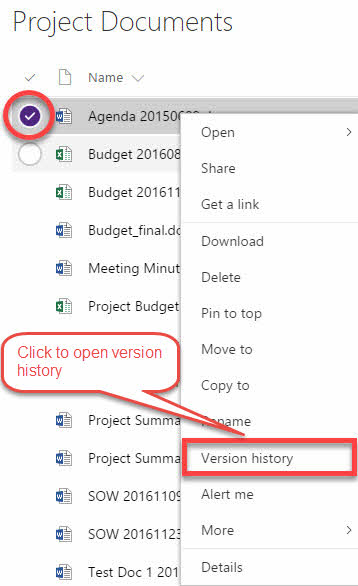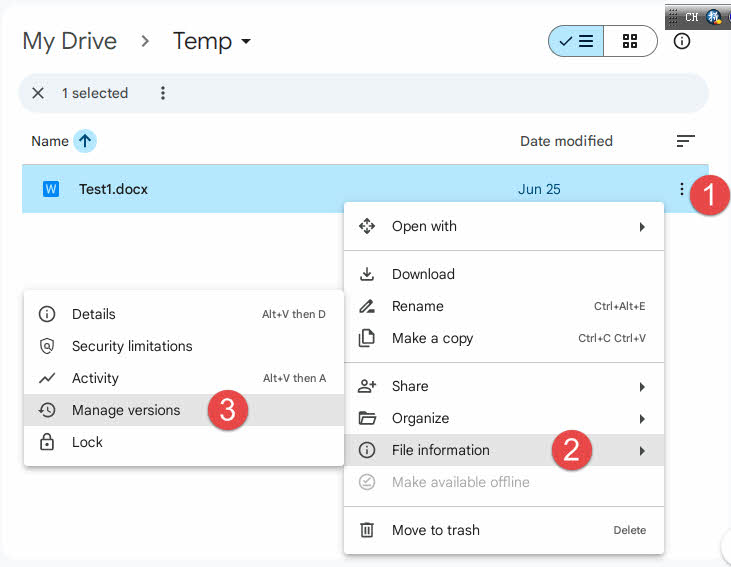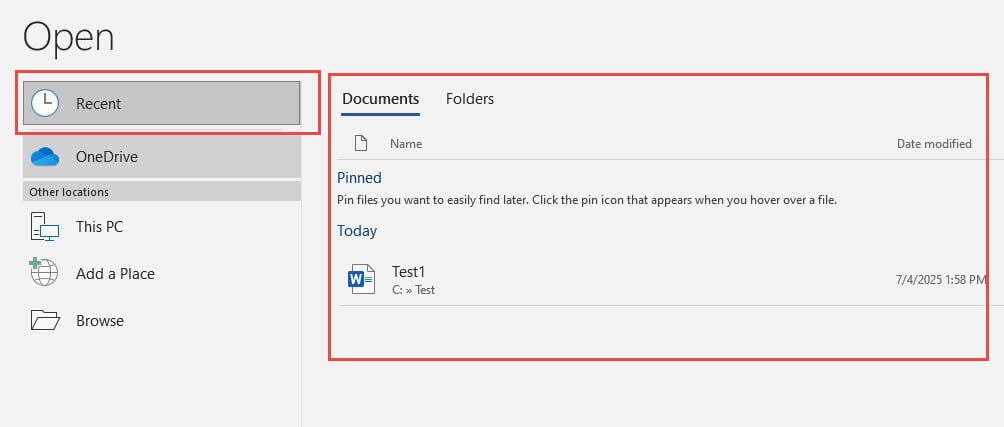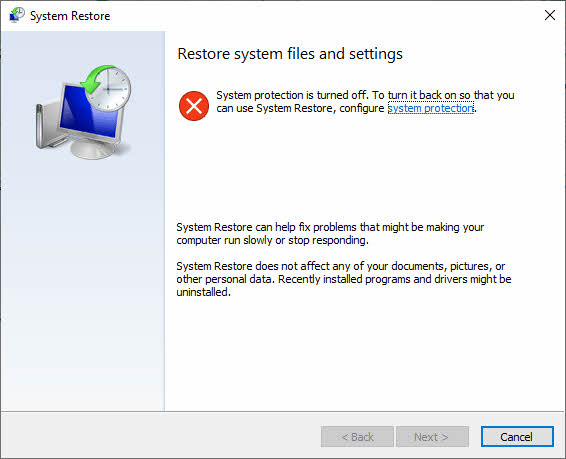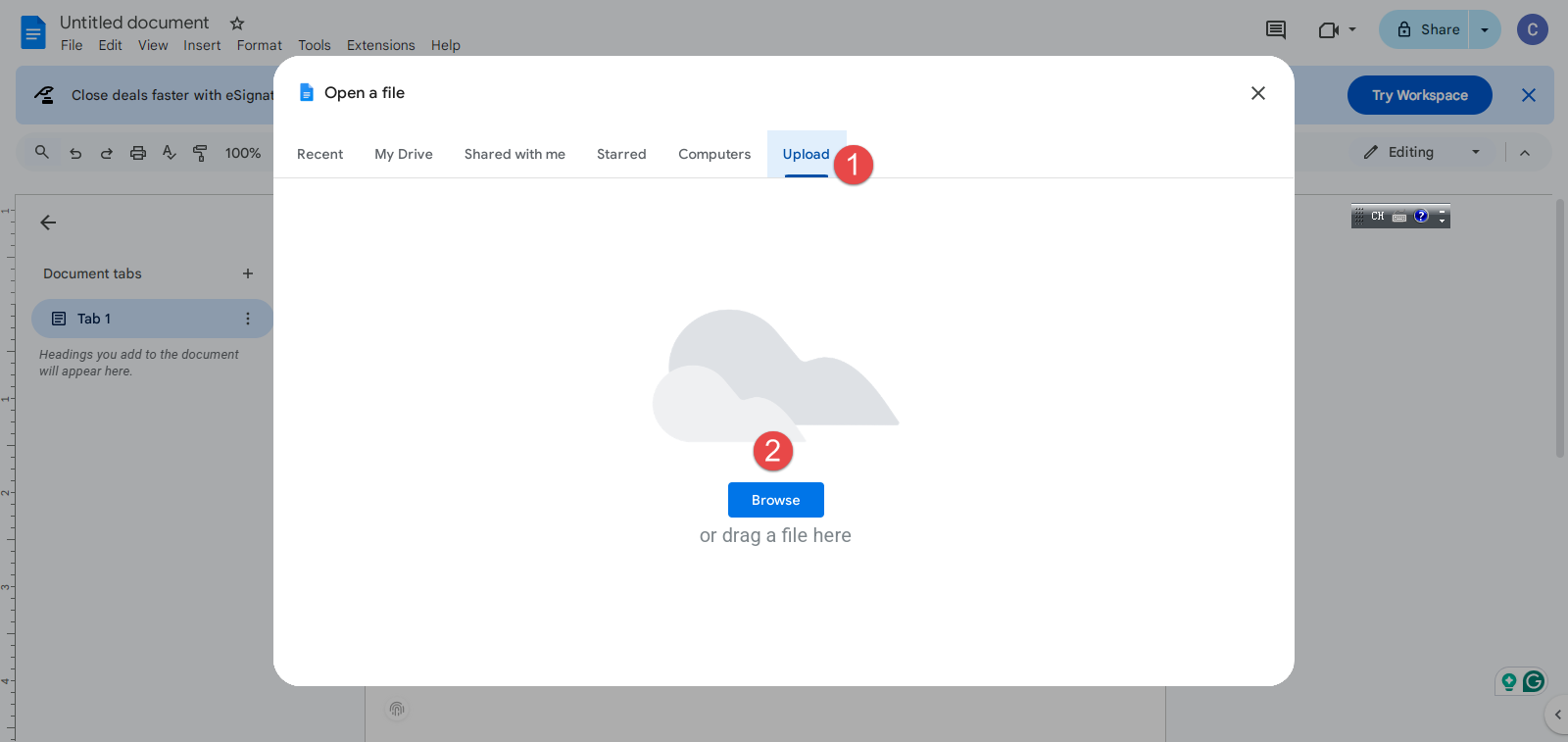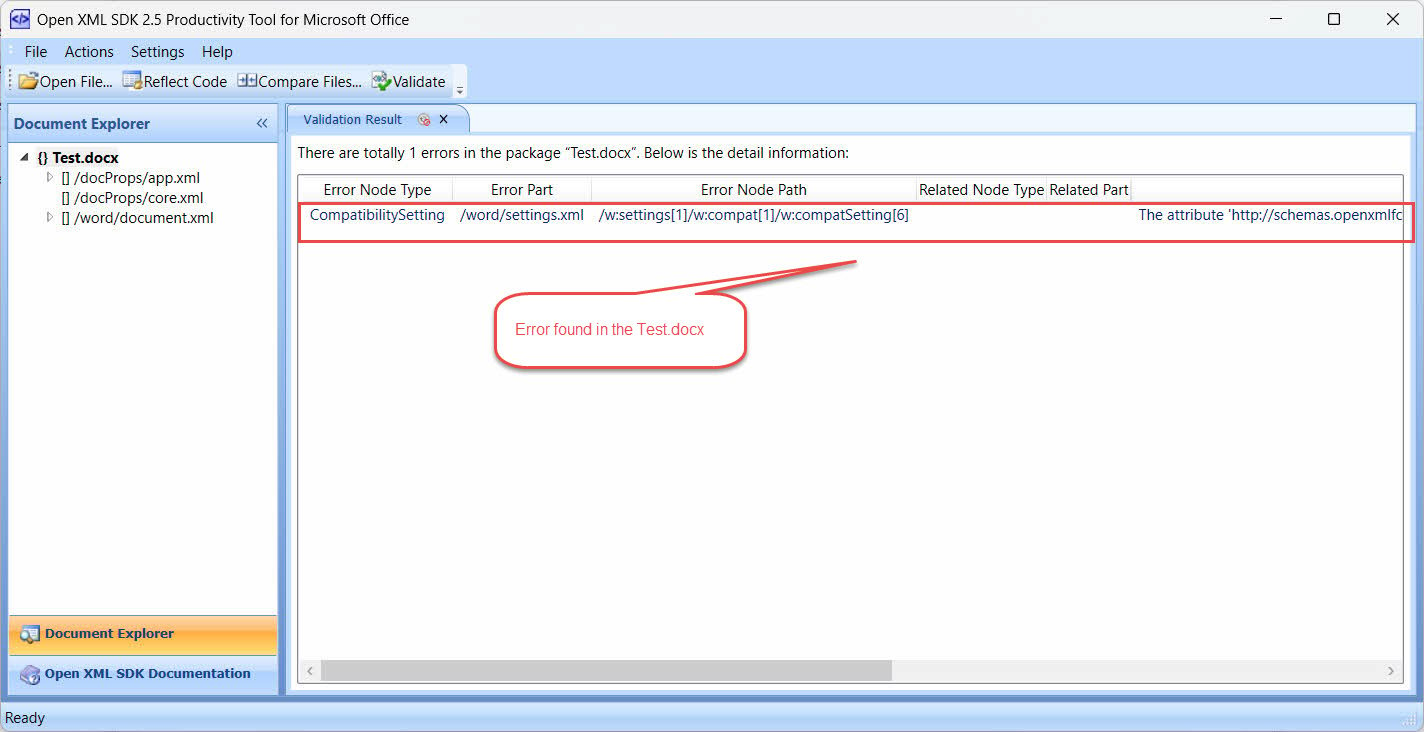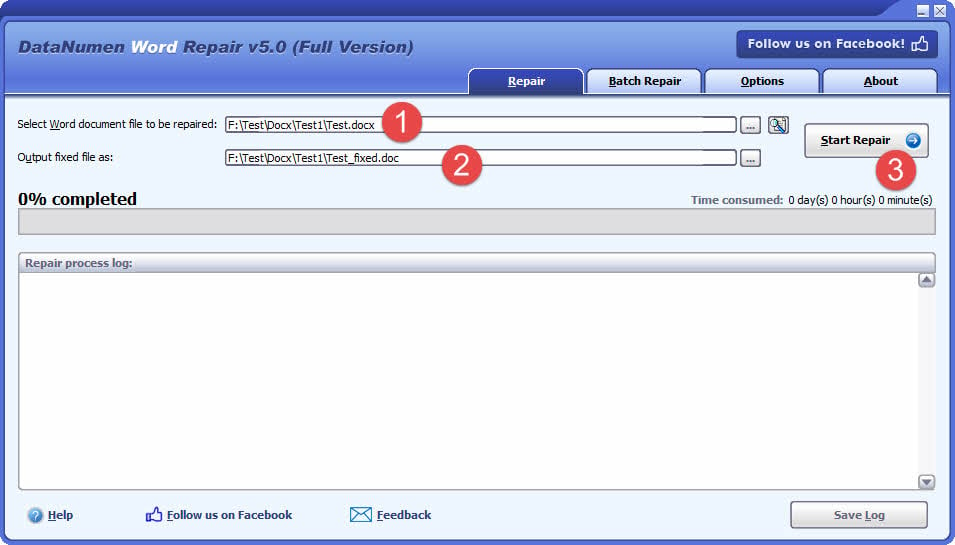התמודדות עם מסמך Word פגום יכולה להיות מתסכלת, אבל...ost ניתן לתקן קבצים בהצלחה. מדריך מקיף זה מכסה שיטות מרובות לתיקון קבצי מסמכי Word ולשחזור התוכן שלכם, החל מתכונות מובנות בחינם ועד טכניקות מתקדמות וכלי תיקון מקצועיים.
1. מבוא
1.1 מהי השחתה במסמך Word?
פגיעה במסמך Word מתרחשת כאשר נתוני הקובץ או המבנה שלו ניזוקים, מה שמקשה על Microsoft Word לקרוא את התוכן. מסמך Word פגום לא אומר שהתוכן שלך פגום.ost לנצח – מ'ost ניתן לפתור בעיות של נזק לקבצי Word באמצעות תכונות מובנות או שיטות שחזור חלופיות.
1.2 גורמים נפוצים לשחיתות
הבנת הגורמים לפגמים בקבצי Word יכולה לעזור לכם לתקן בעיות עכשוויות ולמנוע בעיות עתידיות. גורמים נפוצים כוללים:
- הפסקות חשמל וכיבוי לא תקין – כאשר המחשב נכבה באופן בלתי צפוי בזמן ש-Word שומר מסמך, הקובץ עלול להיפגם באמצע התהליך.
- כשלים בהתקני אחסון שגיאות בכונן הקשיח ובעיות בכונן USB עלולות להוביל לפגיעה במסמך Word כאשר אמצעי האחסון הפיזי מתפתחים בבעיות.
- התנגשויות וקריסות תוכנה – אם Microsoft Word קורס בזמן עבודה על מסמך, או אם תוכנה אחרת מפריעה לפעולות הקבצים של Word, עלול להתרחש נזק.
- שגיאות בהעברת קבצים הורדות שהופרעו, בעיות בקבצים מצורפים לדוא"ל, בעיות רשת או ניתוק כונן ה-USB במהלך העתקת קבצים עלולים לגרום לקבצי Word פגומים שלא ייפתחו כראוי.
1.3 סימנים נפוצים למסמך Word פגום
זיהוי מוקדם של תסמיני מסמך וורד פגום יכול לעזור לך לנקוט בפעולה מתאימה לפני שהבעיה מחמירה. סימנים נפוצים כוללים:
- הקובץ לא נפתח – מציג הודעות שגיאה נפוצות כמו "המילה מצאה תוכן בלתי קריא", נתקע או לא מגיב בעת פתיחת הקובץ.
- תיבת הדו-שיח "המרת קובץ" מופיע בעת פתיחת קובץ. בחירת קידוד כלשהו תציג תוכן בלתי קריא.
- טקסט משובש או מעורבב – טקסט רגיל הוחלף בתווים מוזרים או תוכן חסר היגיון
- עיצוב חסר – המסמך מוצג באופן שגוי עם lost עיצוב או מקטעים ריקים
- לא ניתן לשנות את העיצוב או הפריסה
- תמונות חסרות – לא ניתן להציג חלק מהתמונות במסמך או שהן חסרות.
- קריסות חוזרות ונשנות – Word קורס שוב ושוב בעת ניסיון לפתוח מסמך ספציפי
- שינויים בלתי צפויים בגודל הקובץ גודל הקובץ השתנה באופן דרמטי ללא הסבר
1.4 הודעות שגיאה נפוצות של פגיעה במסמך Word
להלן כמה מהודעות השגיאה הנפוצות שתראו בעת פתיחת מסמך Word פגום:
לא ניתן לפתוח את הקובץ xxx.docx עקב בעיות בתוכן. (פרטים: הקובץ פגום ולא ניתן לפתוח אותו.)
אנו מצטערים. איננו יכולים לפתוח את קובץ xxx.docx מכיוון שמצאנו בעיה בתוכן שלו.
Word מצא תוכן בלתי קריא ב-xxx.docx. האם ברצונך לשחזר את התוכן של מסמך זה? אם אתה סומך על המקור של מסמך זה, לחץ על כן.
פרטים: ל-Microsoft Office אין אפשרות לפתוח קובץ זה מכיוון שחלקים מסוימים חסרים או לא חוקיים.
אירעה שגיאה בניסיון לפתוח את הקובץ ב-Word. נסה את ההצעות הבאות. *בדוק את הרשאות הקובץ עבור המסמך או הכונן. *ודא שיש מספיק זיכרון ושטח דיסק פנוי. *פתח את הקובץ באמצעות ממיר Text Recovery.
הודעת שגיאה זו יכולה להופיע מכמה סיבות. ייתכן שהמסמך פגום או ניזוק. השתמש באחת מהאפשרויות הבאות: שחזור טקסט ממיר או ה- פתיחה ותיקון תכונה.
ל-Word אין אפשרות לפתוח את המסמך: למשתמש אין הרשאות גישה
שגיאה לא מוגדרת
2. שיטות מובנות בחינם
2.1 בקשת שחזור מסמכים
כאשר Word מזהה פגם בעת פתיחת קובץ, הוא מציג לעתים קרובות בקשת שחזור אוטומטית המציעה לתקן את המסמך. הבנת כיצד להגיב להנחיות אלו יכולה לשפר משמעותית את סיכויי השחזור המוצלחים.
שלבים בעת נתקלות בהנחיות שחזור:
- זהה את סוג ההנחיה: חפש אפשרויות כמו "יש"לנסות התאוששות",לא" כדי לבטל, או "להחלים"עם אפשרויות נוספות
- תמיד בחר שחזור: בחר באפשרות "יש"או"להחליםאלא אם כן יש לך גיבוי תקין שידוע
- להיות סבלני: אפשרו לתהליך השחזור האוטומטי להסתיים (ייתכן שייקח זמן בהתאם לגודל הקובץ)
- אל תפריע: הימנעו מביטול או סגירה של Word במהלך תהליך השחזור
- סקירת תוכן ששוחזר: בדוק אם המסמך נפתח ומוצג כראוי
- שמור באופן מיידי: אם השחזור הצליח, שמור את המסמך עם שם קובץ חדש מיד
- קבל שחזור חלקי: אם Word יכול לשחזר רק חלק מהמסמך, קבל אותו מכיוון שהוא עשוי להכיל תוכן בעל ערך.
הערות חשובות: ייתכן שחסרים כמה עיצובים או אלמנטים מינוריים במסמך ששוחזר, אך יש לשמר את התוכן המרכזי. הבנת אפשרויות השחזור פירושה לדעת מתי לקבל שחזור חלקי במקום לאבד הכל.
שיטה זו לשחזור קבצי Word פגומים מספקת לעתים קרובות את הדרך הקלה ביותר לשחזור מסמכים כאשר Word מזהה בעיות באופן אוטומטי.
2.2 תכונת פתיחה ותיקון
התכונה 'פתיחה ותיקון' היא הכלי המובנה העיקרי של Microsoft Word לתיקון פגמים בקבצי Word. שיטה זו צריכה להיות הניסיון הראשון שלך כשאתה מתמודד עם מסמכים פגומים, מכיוון שהיא תוכננה במיוחד לטפל בבעיות נזק נפוצות באופן אוטומטי.
שלבים לשימוש בפתיחה ותיקון:
- פתח את Microsoft Word (אל תנסה לפתוח את המסמך הפגום ישירות)
- תיכנס לאתר קובץ> פתח ונווט לתיקייה שמכילה את הקובץ הבעייתי שלך
- בחר את המסמך הפגום שלך, אך אל תלחץ על "להרחיב"ישירות
- לחץ על החץ הנפתח הקטן שליד "להרחיב"
- בחר באפשרות "פתיחה ותיקון" מהתפריט הנפתח
- המתן עד ש-Word יפעיל את תהליך התיקון המקיף שלו (ייתכן שייקח מספר דקות).
- אם התיקון יצליח, Word יפתח את המסמך וייתכן שיציג הודעת תיקון.
- שמור את המסמך מיד עם שם קובץ חדש כדי לשמר את הגרסה המתוקנת
שיטה זו לתיקון מסמכי Word עובדת בעיקר במקרים בהם מתרחשות פגמים בסוף הקובץ. אך היא לא תעבוד כאשר מתרחשות פגמים בכותרת העליונה או באמצע הקובץ.
2.3 שחזור טקסט מכל קובץ
כאשר שיטות תיקון סטנדרטיות נכשלות, ממיר "שחזור טקסט מכל קובץ" יכול לחלץ תוכן קריא ממסמכים פגומים קשות. שיטה זו מתמקדת בהצלת תוכן הטקסט החיוני, גם כאשר מבנה המסמך פגום קשות.
שלבים לשחזור טקסט מקבצים פגומים:
- פתח את Microsoft Word
- תיכנס לאתר קובץ> פתח ונווט אל המסמך הפגום שלך
- לפני הפתיחה, שנה את התפריט הנפתח של סוג הקובץ מ-"כל מסמכי Word"כדי"שחזור טקסט מכל קובץ (*.*)"
- בחר את המסמך הפגום שלך ולחץ על להרחיב
- המתן עד ש-Word יעבד את הקובץ ויציג טקסט ששוחזר במסמך חדש.
- סקור את הטקסט ששוחזר (עשוי לכלול קודי עיצוב או תווים מוזרים)
- ניקוי ידני של תווים מיותרים
- עיצוב מחדש של המסמך לפי הצורך
- שמור את התוכן ששוחזר תחת שם קובץ חדש
שיטה חינמית זו לתיקון קבצי Word מקריבה עיצוב ואובייקטים מוטמעים, אך לעתים קרובות משחזרת בהצלחה את התוכן הכתוב שחשוב.ost.
2.4 שימוש במפקח המסמכים כדי להסיר נתונים בעייתיים
מאז Word/Office 2016, כלי חדש וחזק מפקח מסמכים מוצג, לטיפול בפגיעה הנגרמת על ידי מטא-נתונים בעייתיים, תוכן מוסתר או אובייקטים מוטמעים. שיטה זו פועלת על ידי זיהוי והסרה של נתונים פגומים שעלולים לגרום לתקלה במסמך.
הערה: שיטה זו פועלת רק עבור מסמכים שנפתחים אך מציגים התנהגות מוזרה כמו קריסה במהלך פעולות או הצגת אנומליות עיצוב.
שלבים לשימוש במפקח המסמכים:
- פתח את המסמך הבעייתי שלך (אם הוא לא נפתח כרגיל, נסה מצב בטוח ראשון)
- תיכנס לאתר קובץ > מידע > בדיקת בעיות > בדיקת מסמך
- סקור את הקטגוריות המוצגות לסריקה:
- הערות ותיקונים
- מאפייני מסמך ומידע אישי
- נתוני XML מותאמים אישית
- כותרות עליונות ותחתונות
- טקסט מוסתר
- בחר את כל הקטגוריות בעת התמודדות עם שחיתות (מומלץ)
- לחץ על "לבדוק"לנתח את המסמך
- סקירת התוצאות המציגות תוכן שעלול להיות בעייתי
- לחץ על "הסר את כל"עבור קטגוריות שעשויות להכיל נתונים פגומים
- בדוק את הקובץ הנקי כדי לבדוק אם בעיות השחיתות נפתרו
- שמור את המסמך עם שם קובץ חדש
3. מקורות התאוששות חלופיים
3.1 שחזור אוטומטי וגיבוי קבצים
Word יוצר באופן אוטומטי קבצי גיבוי ומסמכי שחזור אוטומטי שיכולים לשמש כמצילי חיים כאשר המסמך הראשי שלך נפגם. רשתות ביטחון נסתרות אלה מכילות לעתים קרובות גרסאות עדכניות של עבודתך שלא הושפעו ממה שגרם לפגיעה.
שלבים לאיתור ושימוש בקבצי שחזור אוטומטי:
הערה: שחזור אוטומטי מופעל כברירת מחדל.
- תיכנס לאתר קובץ > אפשרויות > שמור ושימו לב למיקום קובץ השחזור האוטומטי
- פתח את סייר הקבצים של Windows ונווט אל תיקיית השחזור האוטומטי
- חפש קבצים עם שם המסמך שלך וסיומת .asd
- הפעל את Word ועבור אל קובץ> פתח
- שנה את התפריט הנפתח של סוג הקובץ ל-"כל הקבצים (*. *)"כדי לראות קבצי .asd
- בחר ונסה לפתוח את קובץ השחזור האוטומטי
- אם Word לא מצליח לפתוח אותו, נסה כלי חלופי לתקן את זה.
שלבים למציאת קבצי גיבוי אוטומטיים:
הערה: גיבוי אוטומטי הוא לא מופעלת כברירת מחדל.
- נווט לאותה תיקייה שבה מאוחסן המסמך המקורי שלך
- חפש קבצים עם הסיומת .wbk (גיבוי מסמכי Word)
- פתח את Word ועבור אל קובץ> פתח
- שנה את סוג הקובץ ל-"כל הקבצים (*. *)"כדי לראות קבצי .wbk
- בחר ופתח את קובץ הגיבוי
- אם Word לא מצליח לפתוח אותו, נסה כלי אחר לתקן אותו קודם.
הגדרת אפשרויות שחזור אוטומטי טובות יותר:
- תיכנס לאתר קובץ > אפשרויות > שמור
- ודא שהאפשרות שחזור אוטומטי מופעלת
- הגדר מרווח זמן קצר (כמו כל 5 דקות) להגנה מרבית
- ודא שמיקום קובץ השחזור האוטומטי נגיש
3.2 היסטוריית גרסאות ושחזור ענן
שירותי אחסון ענן כמו OneDrive, SharePoint ו-Google Drive שומרים אוטומטית היסטוריית גרסאות עבור המסמכים שלך, ומספקים אפשרויות שחזור מצוינות במקרה של נזק.
שלבים לשחזור OneDrive Word:
- נווט לתיקיית OneDrive שלך (במקוון או באפליקציית שולחן עבודה)
- לחץ לחיצה ימנית על ה-"..." של המסמך הפגום שלך
- בחר באפשרות "היסטוריית גרסאות"מתפריט ההקשר
- סקירת רשימת הגרסאות הקודמות עם חותמות זמן
- תצוגה מקדימה של גרסאות שונות כדי למצוא עותק עובד
- לחץ על "שחזור"על הגרסה שברצונך לשחזר
- נווט אל ספריית המסמכים של SharePoint שלךrary
- לחץ לחיצה ימנית על הקובץ הפגום
- בחר באפשרות "היסטוריית גרסאות”מהתפריט
- עיין בגרסאות הזמינות
- בחירה ושחזור של גרסה פעילה מלפני שהתרחשה פגיעה
שלבים לשחזור גרסת גוגל דרייב:
- עבור אל drive.google.com ואתר את המסמך שלך
- לחצו לחיצה ימנית על שלוש הנקודות של הקובץ הפגום
- בחר "מידע על הקובץ", לאחר מכן "נהל גרסאות”מהתפריט
- סקירת גרסאות וחותמות זמן זמינות
- הורד או שחזר את הגרסה שאתה צריך
יתרונות של גיבויים אוטומטיים בענן:
- ללא תלות במחשב המקומי ובהתקנת Word
- גרסאות ענן לעיתים קרובות נשארות שלמות גם כאשר קבצים מקומיים נפגמים
- נקודות גרסה מרובות מספקות גמישות באפשרויות שחזור
3.3 טמפוrarקבצי y ומסמכים אחרונים
יצירת Windows ו-Word טֶמפּוֹrary קבצים במהלך עריכת מסמך, שלפעמים ניתן לשחזר אותו גם לאחר שהקובץ הראשי נפגם. זמניים אלהrarקבצי y לעיתים קרובות מתעלמים מהם אך יכולים להכיל תוכן בעל ערך.
שלבים לשחזור Word מקבצים זמניים:
- פתח את סייר הקבצים של Windows
- נווט לקצב של המערכת שלךrarתיקיית y: C:\משתמשים\[שם משתמש]\נתוני אפליקציה\מקומי\זמני
- מיין קבצים לפי "תאריך שינוי"כדי למצוא קבצים אחרונים
- חפש קבצים עם שמות starכתיבה עם "~" או המכילה תווים אקראיים
- בדוק את חותמות הזמן של הקבצים שמתאימות לזמן שבו עבדת על המסמך שלך
- עבור קצב המועמדrarקבצי y, ראשית שנה את שמם לסיומת .docx או .doc (לדוגמה, שנה את שמם של "~temp123" ל-"temp123.docx")
- נסה לפתוח את הקצב ששמו שונהrarקבצי y ב-Word
- אם זה מצליח, שמור את התוכן ששוחזר תחת שם קובץ חדש
- אם זה נכשל, נסה א כלי שחזור מתקדם של Word כדי לתקן את קובץ הזמני.
שלבים לבדיקת מסמכים אחרונים:
- פתח את Microsoft Word
- תיכנס לאתר קובץ > אחרונים
- עיין ברשימת המסמכים האחרונים עבור:
- גרסאות קודמות של הקובץ הפגום שלך
- עותקים שנשמרו אוטומטית עם שמות דומים
- קבצים עם חותמות זמן מלפני שהתרחשה השחתה
- לחץ על כל רשומה מבטיחה כדי לנסות לפתוח
- שמור מיד כל גרסה שנפתחה בהצלחה
שיקולים לשחזור מערכת:
- חדשות ועדכונים Windows + R והקלד “rstrui.exe"כדי לפתוח את שחזור המערכת
- בחר נקודת שחזור מלפני שהשחיתות התרחשה
- אַזהָרָה: זה ישפיע על כל המערכת שלך, לא רק על מסמכי וורד
- שקול אפשרות זו רק אם השחיתות משפיעה על קבצים מרובים או מופיעה כחלק ממערכת ההפעלה.
- צור גיבוי מערכת נוכחי לפני שתמשיך בשחזור המערכת
4. טכניקות התאוששות מתקדמות
4.1 שימוש במעבדי תמלילים של צד שלישי
לעיתים ניתן לפתוח מסמכי Word פגומים בהצלחה במעבדי תמלילים חלופיים המטפלים בפורמטים שונים של קבצים. גישה זו של Google Docs לתיקון קבצי Word עובדת לעתים קרובות מכיוון שיישומים שונים מפרשים מבני קבצים בדרכים ייחודיות.
שלבים לשימוש ב-Google Docs לתיקון:
- עבור אל drive.google.com והתחבר לחשבון גוגל שלך
- נְקִישָׁה + כדי ליצור מסמך ריק חדש
- נְקִישָׁה קובץ> פתח
- בחר את קובץ ה-Word הפגום שלך והעלה אותו
- המתן עד ש-Google Docs יעבד וימיר את הקובץ
- אם הפעולה תצליח, גוגל דוקס ייפתח ויציג את התוכן
- סקור את הטקסט ששוחזר ואת העיצוב הבסיסי
- תיכנס לאתר קובץ > הורדה > מיקרוסופט וורד (.docx) כדי לשמור את הגרסה המתוקנת
- נסה לפתוח את הקובץ שהורדת ב-Microsoft Word
אם Google Docs נכשל, תוכל לנסות את היישומים הבאים באופן דומה, אלא שעליך להתקין אותם במחשב המקומי שלך במקום לעבוד באופן מקוון:
- OpenOffice
- LibreOffice
- AbiWord
4.2 שימוש בכלי SDK של Open XML
כלי ה-SDK של Open XML הוא כלי עזר של מיקרוסופט שנועד למפתחים ויכול לאמת ולתקן מסמכי Word פגומים ברמת XML. advanced Word repair שיטה המשתמשת ב-SDK של XML פתוח היא טכנית יותר אך יכולה להיות יעילה מאוד עבור סוגים מסוימים של נזק.
שלבים לשימוש בכלי Open XML SDK:
הערה: כלי זה יכול רק לזהות שגיאות, אבל לא יכול תקן אותם.
- הורד והתקן את פתח XML SDK, אשר נדרש על ידי השלב הבא.
- הורד והתקן את כלי פרודוקטיביות של XML SDK פתוח עבור Microsoft Office.
- השקה כלי פרודוקטיביות של XML SDK פתוח עבור Microsoft Office
- נְקִישָׁה קובץ > פתח קובץ... ובחר את מסמך ה-Word הפגום שלך
- נְקִישָׁה פעולות > אימות כדי לאמת את מסמך ה-Word ולמצוא בו שגיאות:
- סקור את תוצאות האימות המציגות בעיות מבניות כלשהן:
- תגי סגירה חסרים
- תווים לא חוקיים
- הוראות עיצוב פגומות
- אין דרכים לתקן את השגיאות. אתה צריך לחלץ ידנית את קובץ ה-XML, לערוך אותו ולתקן שגיאות אם מרגיש בנוח עם תחביר XML.
- בדוק את המסמך המתוקן ב-Microsoft Word.
מה שיטה זו עוסקת בו:
- שגיאות ביצירת המסמך אינן תואמות למפרט פורמט Open XML.
- מסמכים פגומים עקב בעיות קידוד
- בעיות עיצוב XML לא תקינות
- בעיות עם אובייקטים מוטמעים שיצרו מבני XML פגומים
- בעיות מבניות שגורמות ל-Word לדחות את המסמך
4.3 חילוץ ותיקון ידניים
עבור קבצי .docx פגומים קשות, חילוץ ותיקון ידניים יכולים לשחזר תוכן כאשר שיטות אחרות נכשלות. שיטה זו לחילוץ תוכן מסמך Word עובדת מכיוון שקבצי .docx הם למעשה... ZIP ארכיונים המכילים קבצי XML המאחסנים את תוכן המסמך והעיצוב שלו, יחד עם קבצים משלימים אחרים.
שלבים לחילוץ ותיקון ידניים:
- צור גיבוי: צור עותק של הקובץ הפגום שלך לפני starטינג
- שנה סיומת קובץ: שנה את שם הסיומת .docx ל- .zip
- חלץ את הארכיון: לחץ לחיצה ימנית על הקובץ ששמו השתנה ובחר "חלץ הכל" או השתמש בכל אחד מהם. ZIP תועלת (7-Zip, לנצחRARוכו'). אם ה- Zip הקובץ פגום גם כן ואינך יכול לחלץ אותו באמצעות כללי Zip כלים, אתה יכול להשתמש ב- מיוחד Zip כלי תיקון לתקן ולבטלzip זה.
- נווט לתוכן: פתח את התיקייה שחולצה ועבור לתת-התיקייה "word".
- איתור תוכן עיקרי: מצא את קובץ ה-"document.xml" (המכיל את הטקסט הראשי שלך)
- פתיחת קובץ XML: לחצו לחיצה ימנית על document.xml ופתחו אותו באמצעות עורך טקסט (מומלץ Notepad++, או Notepad בסיסי)
- חילוץ טקסט קריא: חפש את התוכן האמיתי שלך בין תגי XML והעתק את מה שאתה צריך
- בדוק קבצי XML אחרים: עבור מסמכים מורכבים, יש לבדוק גם:
- header1.xml, header2.xml (עבור כותרות)
- footer1.xml, footer2.xml (עבור כותרות תחתונות)
- comments.xml (להערות על המסמך)
- צור מסמך חדש: פתח את Microsoft Word וצור מסמך ריק חדש
- הדבקת תוכן ששוחזר: הכנס את הטקסט שחולץ למסמך החדש
- פרמט מחדש לפי הצורך: החל עיצוב מכיוון שעיצוב מורכב יהיהost
- שמור עם שם חדש: שמור את המסמך ששוחזר תחת שם קובץ חדש
למה לצפות: גישה ידנית זו לתיקון Word דורשת מאמץ ותאבדו עיצוב מורכב, אך לעתים קרובות היא מצליחה לשחזר תוכן חיוני ממסמכים פגומים קשות.
אופציונלי: תיקון XML פגום (למשתמשים מתקדמים):
- חפש שגיאות XML נפוצות בקובץ document.xml:
- תגיות לא סגורות (למשל, לְלֹא )
- תווים לא חוקיים ששוברים את מבנה ה-XML
- הוראות עיצוב פגומות
- תקן שגיאות באופן ידני אם אתה מרגיש בנוח עם תחביר XML
- שמור את קובץ ה-XML המתוקן
- לשחזר את ZIP ארכיון עם קבצים מתוקנים
- שנה את השם בחזרה ל-.docx ובדוק ב-Word
5. תוכנת תיקון מקצועית
כאשר שיטות מובנות וטכניקות מתקדמות נכשלות, כלים מקצועיים לתיקון קבצי Word מציעים אלגוריתמים מתקדמים שתוכננו במיוחד להתמודדות עם נזקים חמורים. יישומים מיוחדים אלה מצליחים לעתים קרובות במקום שבו התכונות המובנות של Microsoft Word אינן מצליחות.
5.1 שימוש DataNumen Word Repair
DataNumen Word Repair הוא אחד מost אפשרויות תוכנה חזקות לתיקון Word זמינות. כלי מקצועי זה משתמש באלגוריתמים מתוחכמים כדי לנתח ולשחזר מסמכי Word פגומים.
5.1.1 שלבים לשימוש DataNumen Word Repair:
- להוריד ולהתקין DataNumen Word Repair מ אתר רשמי
- סגור כל יישום אחר שעשוי לגשת למסמך Word הפגום שלך, כולל Microsoft Word.
- הפעל את האפליקציה.
- בחר או הזן את מסמך Word הפגום שלך.
- בחר את השם עבור הקובץ המתוקן.
- נְקִישָׁה "Starלא לתקן" כדי להתחיל את תהליך התיקון
- המתן עד שהתוכנה תנתח ותשחזר את המסמך
- בדוק את הקובץ המתוקן ב-Microsoft Word
הכלי יכול לטפל בסוגים שונים של נזקים, כולל נזק מבני, בעיות עיצוב ובעיות באובייקטים מוטמעים, ולעתים קרובות לשחזר תוכן שנראה חסר משמעות לחלוטין.ost.
5.1.2 קבצי דוגמה
| קובץ מסמך Word פגום לדוגמה | הקובץ שוחזר על ידי DataNumen Word Repair |
5.2 כלים נוספים
מעבר DataNumen Word Repair, מספר כלים מקצועיים נוספים זמינים לשחזור מסמכי Word. יצרנו רשימה מקיפה שלהם. Most כלים מקצועיים מציעים סריקה בחינם כדי להציג תצוגה מקדימה של תוכן הניתן לשחזור לפני שנדרש תשלום עבור תהליך התיקון בפועל.
6. פתרונות תיקונים מקוונים
שירותים מקוונים לתיקון Word מספקים חלופות נוחות כאשר אינך יכול להתקין תוכנה או זקוק לתוצאות מהירות. שירותי תיקון Word מבוססי-אינטרנט אלה מאפשרים לך להעלות מסמכים פגומים ולקבל גרסאות מתוקנות מבלי להוריד תוכנה מיוחדת.
6.1 הליכי תיקון
נהלי התיקון הנפוצים עבור פתרונות מקוונים בדרך כלל פועלים לפי השלבים הבאים:
- נווט לאתר שירות התיקונים המקוון
- לחץ על "העלה" או "בחר קובץ" כדי לבחור את המסמך הפגום שלך
- המתן להעלאת הקובץ (הזמן תלוי בגודל הקובץ ובמהירות האינטרנט)
- בחר אפשרויות תיקון אם השירות מספק אותן
- לחץ על "תיקון" או "Start" כדי להתחיל את תהליך התיקון האוטומטי
- המתן עד שהשירות ינתח ויתקן את המסמך שלך
- הורד את הקובץ המתוקן לאחר השלמת העיבוד
- בדוק את המסמך המתוקן ב-Microsoft Word
6.2 יתרונות וחסרונות
יתרונות של פתרונות תיקונים מקוונים:
- אין צורך בהתקנת תוכנה
- נגיש מכל מכשיר עם גישה לאינטרנט
- לעיתים קרובות עיבוד מהיר יותר מאשר שיטות תיקון ידניות
- שירותים רבים מציעים ניסיון חינם או תיקונים בחינם מוגבלים
חסרונות:
- חששות בנוגע לפרטיות בעת העלאת מסמכים רגישים לשרתים של צד שלישי
- מגבלות גודל קובץ בהעלאות
- תלות בחיבור לאינטרנט
- ייתכן שלא תהיה יעילה כמו תוכנה ייעודית עבור נזקים מורכבים וחמורים
6.3 שירותים מובילים
שירותים מקוונים פופולריים לתיקון מסמכי Word כוללים:
- תיקון קבצים מקוון - תומך בפורמטים מרובים של קבצים עם אפשרויות תצוגה מקדימה בחינם
- תיקון המילה שלי – מתמחה בשחזור מסמכי Word עם עיבוד אצווה
- OfficeRecovery מקוון – שירות תיקון מסמכים משרדיים מקיף
- תיקון שחזור מקוון – פתרון מבוסס אינטרנט עם אלגוריתמי תיקון מתקדמים
- כלי תיקון קבצים מקוון – ממשק פשוט עם זמני עיבוד מהירים
הערת אבטחה: יש לוודא תמיד שלספק השירות יש מדיניות פרטיות ברורה ומחיקת קבצים אוטומטית לאחר עיבוד לפני העלאת מסמכים סודיים.
7. אסטרטגיות מניעה
7.1 שיטות עבודה מומלצות לגיבוי
יישום אסטרטגיות חזקות לגיבוי מסמכי Word הוא ה...ost דרך יעילה למנוע אובדן נתונים כתוצאה משחיתות. שיטות גיבוי מרכזיות כוללות:
- הפעל סנכרון אוטומטי בענן – השתמשו ב-OneDrive, ב-Google Drive או בשירותים דומים ששומרים מסמכים באופן אוטומטי ומתחזקים היסטוריית גרסאות
- הגדרת אסטרטגיות גיבוי מקומיות – הגדרת גיבויים אוטומטיים לכוננים חיצוניים או לאחסון רשת באמצעות היסטוריית הקבצים של Windows או תוכנת גיבוי של צד שלישי
- צור בקרת גרסאות ידנית – שמרו גרסאות ממוספרות של מסמכים חשובים (למשל, "Document_v1.docx", "Document_v2.docx") באבני דרך מרכזיות
- השתמש במספר מיקומי גיבוי – שלב אחסון ענן עם גיבויים של כוננים חיצוניים מקומיים לצורך יתירות
- תזמן גיבויים קבועים – הגדר גיבויים אוטומטיים יומיים או שבועיים בהתאם לתדירות שבה אתה משנה מסמכים
- בדיקת שחזור גיבוי – ודא מעת לעת שניתן לשחזר בהצלחה את הגיבויים שלך
7.2 טיפול בטוח במסמכים
פיתוח הרגלי טיפול נאותים בקבצים מפחית משמעותית את הסיכון לפגיעה במסמכי Word. נהלי בטיחות חיוניים כוללים:
- השתמשו בטכניקות חיסכון נכונות – שמור עבודה באופן קבוע באמצעות Ctrl+S והימנע מכיבויים כפויים בזמן שמסמכים פתוחים
- הפעלת תכונות שמירה אוטומטית – הפעל את השמירה האוטומטית של Word בעת עבודה עם מסמכים המאוחסנים בענן לצורך שמירה מתמשכת
- הימנעו מפעולות קבצים מסוכנות – אל תערוך מסמכים ישירות מקבצים מצורפים לדוא"ל; שמור אותם תחילה בכונן מקומי
- השתמש באמצעי אחסון יציבים – הימנעו מעבודה עם קבצים בכונני USB לא אמינים או במהלך הפרעות רשת
- עדכן את התוכנה – שמור על גרסת Microsoft Office העדכנית ביותר לשיפור הטיפול בקבצים ותיקוני באגים
- תרגול שיתוף קבצים בטוח – השתמשו בשיטות העברה אמינות והימנעו מפתיחת קבצים מצורפים חשודים בדוא"ל
- סגור מסמכים כראוי – סגור תמיד מסמכי Word באמצעות קובץ > סגור במקום לכפות כיבוי של יישומים
- ניטור תקינות האחסון – בדקו באופן קבוע את תקינות הכונן הקשיח והחליפו התקני אחסון פגומים באופן מיידי
8. סיכום
סיכום 8.1
מדריך זה מכסה גישות מרובות לתיקון מוצלח של מסמכי Word, החל מתכונות מובנות של Word ועד לתוכנות שחזור מקצועיות של Word. המפתח לשחזור מוצלח של קבצי Word הוא התמדה - נסה מספר שיטות באופן שיטתי.ost ניתן לשחזר מסמכים פגומים, ושיטות גיבוי נכונות מונעות אובדן נתונים עתידי.
8.2 מתי אתה צריך תוכנה מקצועית לשחזור מילים
שקלו תוכנת שחזור Word מקצועית כאשר הגורמים הבאים רלוונטיים:
- כל השיטות הסטנדרטיות נכשלו טכניקות תיקון מובנות ומתקדמות לא מראות הצלחה
- המסמך מכיל תוכן שאין לו תחליף – יצירה שלא ניתן לשחזר או שיש לה ערך משמעותי
- מידע עסקי קריטי – מסמכים חיוניים לפעילות, עניינים משפטיים או תאימות
- תרחישי שחיתות מורכבים – קבצים מרובים מושפעים או בעיות פגיעה כלל-מערכתיות
- Cost הצדקה – ערך התוכן ששוחזר עולה על ערך התוכנה המקצועיתosts
- מגבלות זמן – צורך דחוף בהתאוששות כאשר לימוד טכניקות מתקדמות אינו אפשרי
9. שאלות נפוצות
ש: האם ניתן לתקן את כל מסמכי Word הפגומים?
א: בעוד ש-most ניתן לתקן מסמכי Word פגומים באמצעות השיטות שתוארו לעיל, קבצים שניזוקו קשות עשויים לאפשר שחזור חלקי בלבד. שיעורי ההצלחה גבוהים בדרך כלל, במיוחד כאשר מנסים שיטות תיקון מרובות.
ש: האם בטוח להשתמש בשירותי תיקונים מקוונים?
א: שירותי תיקונים מקוונים יכולים להיות יעילים, אך הימנעו מהעלאת מסמכים רגישים או סודיים עקב חששות בנוגע לפרטיות. יש לבדוק תמיד את מדיניות האבטחה ואת נוהלי מחיקת הקבצים של השירות לפני השימוש.
ש: כיצד ניתן למנוע פגיעה במסמך Word?
א: גיבויים סדירים, נהלי כיבוי נאותים, עדכון תוכנה והימנעות מפעולות קבצים מסוכנות הם ה...ost אסטרטגיות מניעה יעילות.
ש: מה עליי לעשות אם אף אחת מהשיטות הללו לא עובדת?
א: עבור מסמכים שאין להם תחליף, שקלו שירותי שחזור נתונים מקצועיים או עיינו בשאלות הנפוצות של תמיכת מיקרוסופט בנוגע לתיקון Word לקבלת הדרכה נוספת.
ש: מה ההבדל בין קבצי .doc ו- .docx בכל הנוגע לפגיעות?
א: קבצי .docx בדרך כלל עמידים יותר בפני נזק מכיוון שהם משתמשים במבנה מבוסס XML, מה שמאפשר תיקון ידני. קבצי .doc משתמשים בפורמט בינארי, שקשה יותר לתקן אותו באופן ידני אך עשוי לעבוד טוב יותר עם כלי שחזור ישנים יותר.
ש: כמה זמן עליי להקדיש לתיקון מסמך לפני שאני מוותר?
א: נסו תחילה את כל השיטות המובנות (15-30 דקות), לאחר מכן מקורות חלופיים (30 דקות) וטכניקות מתקדמות (1-2 שעות) לפני שאתם שוקלים שירותים מקצועיים עבור מסמכים יקרי ערך.
ש: האם ניתן לתקן מסמכי Word המוגנים בסיסמה?
א: כן, אך תהליך התיקון מורכב יותר. שיטות מסוימות עשויות להסיר את הגנת הסיסמה במהלך התיקון. כלים מקצועיים לרוב מטפלים בקבצים מוצפנים טוב יותר משיטות מובנות.
ש: האם תיקון מסמך ישפיע על הקובץ המקורי?
ת: מost שיטות תיקון יוצרות קבצים חדשים, ומשאירות את המקור ללא מגע. עם זאת, תמיד צור עותק גיבוי לפני כל ניסיון תיקון כדי להבטיח שלא תאבד את המקור.
ש: האם כלי תיקון בחינם יעילים כמו כלי תיקון בתשלום?
א: תכונות מובנות של Word יעילות לעיתים קרובות מאוד לטיפול בנזקים נפוצים. כלים מקצועיים בתשלום בדרך כלל מטפלים טוב יותר בנזקים חמורים ומציעים אפשרויות שחזור מתקדמות יותר עבור מסמכים מורכבים.
ש: מה אם ניתן לשחזר רק חלק מהמסמך שלי?
א: שחזור חלקי עדיין בעל ערך. שמור את התוכן ששוחזר מיד והשתמש בו כבסיס לבנייה מחדש של הסעיפים החסרים במקום...tarלעשות לגמרי מאפס.
הפניות:
- Microsoft Learn. "פתרון בעיות של מסמכים פגומים ב-Word." https://learn.microsoft.com/en-us/troubleshoot/office/word/damaged-documents-in-word
- תמיכת מיקרוסופט. "פתח מסמך לאחר שגיאת פגיעה בקובץ." https://support.microsoft.com/en-us/office/open-a-document-after-a-file-corruption-error-47df9d48-2165-4411-a699-1786ac734bc3